-
Cómo utilizar hojas de cálculo como calendarios
-
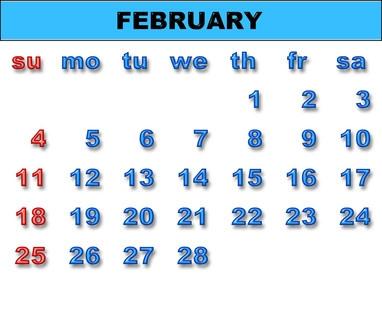
Las hojas de cálculo son a veces considerados como herramientas para la elaboración de cálculos de costos de productos, procesos de modelado avanzadas, y almacenar e interrogar a los datos numéricos. Sin embargo, las hojas de cálculo se pueden utilizar de muchas otras maneras, tales como calendarios. Las hojas de cálculo ofrecen varias ventajas sobre los calendarios de papel. Una hoja de cálculo de Excel, por ejemplo, puede ser cualquier cosa hasta 65.536 filas por 256 columnas, y una célula de hoja de cálculo puede aceptar 32.767 caracteres. En este tutorial se refiere a Excel y su comando de la serie, pero muchas hojas de cálculo funciona de manera muy similar.Instrucciones
1 Haga clic en "Herramientas" y luego "Opciones". Haga clic en la pestaña "General". Cambiar las "Hojas de un nuevo libro:" número de "12", a continuación, haga clic en el icono "New" (página en blanco con la esquina superior derecha entregado) para iniciar un nuevo libro con 12 fichas.
2 Haga doble clic en la ficha "Hoja 1" y tipo "enero". Haga doble clic en la ficha "Hoja 2" y tipo "Febrero" y así sucesivamente para "diciembre".
3 Haga clic en la celda A1 de la hoja de enero. Tipo "1er" (sin las comillas). Mueva el puntero a la esquina inferior derecha de la celda A1, y el icono del puntero desde un símbolo 3-D-plus a un símbolo 2D-plus. Haga clic para agarrar el asa de relleno y, sujetándolo, deslice el puntero hacia abajo la columna A a A31 celular. Suelte el botón del ratón y la columna tendrá ahora de 1 ° a 31 entró.
4 Haga clic en la pestaña de febrero y proceder como en el paso 3, arrastrando el puntero hacia abajo la columna A a la A29 celular (para tener en cuenta los años bisiestos). Siga el mismo procedimiento para todos los meses.
5 Haga clic en "Archivo", luego "Guardar como". Haga clic en la flecha hacia abajo junto a "Guardar como tipo:" y haga clic en "modelo". Introduzca el nombre de archivo "calendario en blanco", a continuación, haga clic en el botón "Guardar". Ahora usted será capaz de iniciar una nueva cada año mediante el uso de la plantilla de "Calendario en blanco".
6 Haga clic en "Archivo", luego "Guardar como". Haga clic en la flecha hacia abajo junto a "Guardar como tipo:" y seleccione "Microsoft Office Excel." Introduzca el año - por ejemplo, 2010. Vaya a donde usted quiere mantener su calendario y haga clic en el botón "Guardar". El calendario está ahora listo para entradas personalizadas.
Consejos y advertencias
- Para añadir color a las pestañas, haga clic en "Formato", a continuación, deslice el puntero a través de la flecha de la hoja. Haga clic en "Color de etiqueta", a continuación, haga clic en el color que desee. Haga clic en el botón "OK".
- Paso 3 asume que usted no ha personalizado sus punteros. Si usted tiene, usted puede tener diferentes iconos de puntero, pero el comando serie Excel seguirá funcionando.
